Apple introduserte en mye etterspurt emoji-søkefunksjon i iOS 14, altså iPhone brukere har vært i stand til å søke etter deres favoritt-emoji en stund nå. Med utgivelsen av iPadOS 14.5 har Apple endelig brakt paritet til nettbrettene sine ved å tillate iPad brukere til å gjøre det samme. Slik fungerer det nye emoji-søket.

Før du følger trinnene nedenfor, sørg for at du har aktivert emoji i Innstillinger-appen: gå til Generelt -> Tastatur -> Tastatur -> Legg til nytt tastatur , og velg deretter Emoji .
hvor mye koster iphone 11 pro max
Slik søker du etter emoji på iPad
- Start en app som lar deg bruke tastaturet, for eksempel Meldinger eller Notater , for eksempel.
- Trykk på et inndatafelt for å få frem tastaturet, og trykk deretter på smilefjes eller kloden nederst til venstre på skjermen.

- Trykk på søkeikonet (forstørrelsesglasset) nederst til venstre på skjermen.
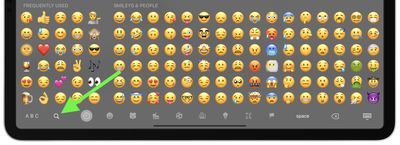
- Skriv inn søkeordet ditt (for eksempel kjøretøy). Hvis flere filtrerte emoji samsvarer med søket ditt utover det som er synlig på skjermen, kan du sveipe over dem for å se flere resultater.

- Bare trykk på en emoji for å bruke den.
Lurer du på hvordan du kan bruke emoji på skrivebordet ditt i macOS? Klikk her for å lære hvordan .
Stikkord: emoji , Emoji-tastatur , iOS 14.5 funksjonsveiledning Relatert forum: iOS 14

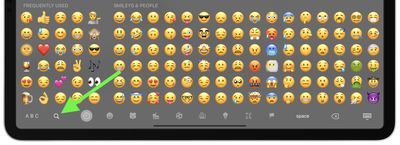

Populære Innlegg